Как сделать автозапуск виртуальной машины vmware
По умолчанию все виртуальные машины, запущенные на сервере VMWare ESXi или VMware Hypervisor не запускаются автоматически после перезагрузки сервера. Это означает, что после перезагрузки хоста ESXi (плановой или неплановой, по питанию), администратору придется вручную запускать все виртуальные машины. Разберемся, как настроить автоматический запуск ВМ на сервере VMWare ESXi, чтобы ВМ загружались автоматом без участия администратора.
Итак, запустите браузер, откройте стартовую страницу VMware Web Client и авторизуйтесь. Затем в консоли Web Client выберите хост, на котором вы хотите настроить автозапуск ВМ. Затем перейдите в раздел Manage -> Settings -> VM Startup / Shutdown .
Совет . В том случае, если хост ESXI включен в кластер vSphere HA, настроить автозапуск ВМ таким образом не удастся, т.к. за доступность ВМ отвечает кластерная служба HA, которая учитывает и запоминает состояние ВМ.
Как вы видите все ВМ, расположенные на данном сервере ESXi, перечислены в списке Manual Startup . Это означает, что после перезагрузки сервера, их нужно включать вручную.
Чтобы они загружались автоматически, нужно вручную добавить в список Automatic Startup . Для этого нажмите кнопку Edit .
В диалоговом окне Edit VM Startup and Shutdown , поставьте чекбокс Autmatically start and stop the virtual machines with the system . Теперь можно настраивать параметры автозапуска ВМ.
Доступны следующие опции включения/выключения виртуальных машин:
- Startup delay — задержка в секундах перед включением ВМ (по умолчанию 120 секунд). С помощью данной задержки можно дождаться загрузки других ВМ, запуска служб (например, AD, DNS, NTP и пр.), а также выполнения скриптов.
- Shutdown delay –задержка перед выключением каждой ВМ (по умолчанию 120 секунд).
- Shutdown Action –доступны четыре варианта действий, которые можно выполнить при выключении виртуальной машины: None, Power Off , Suspend или Guest Shutdown (с помощью возможностей VMTools). По умолчанию используется Power Off.
Можно поместить ВМ в одну из следующих секций:
- Automatic Startup –все ВМ, помещенные в эту секцию запускаются автоматически после загрузки хоста ESXi. Администратор может изменить порядок загрузки виртуальных машин. Например, сначала должен запуститься контроллер домена, потом сервера Exchange и т.д.
- Any Order – виртуальные машины загружаются в произвольном порядке
- Manual Startup — администратор должен вручную включить данные ВМ
Выберите виртуальную машину и с помощью кнопок Вверх/Вниз переместите ее в секцию Automatic Startup . Аналогичную операцию выполните для всех ВМ.
Сохраните изменения, нажав ОК.
Совет . Если HA у вас не настроен, но возможна миграция ВМ между серверами с помощью vMotion, параметры автозапуска переезжают между серверами вместе с виртуальной машиной. Поэтому не придется настраивать автозапуск на всех хостах, где может быть запущена ВМ.
Кроме того, параметры автозапуска ВМ могут быть настроены с помощью PowerCLI. Выведем список ВМ на хосте с их настройками автозапуска:
Get-VM –VMname * | Select-Object VMname, AutomaticStartAction
Чтобы включить автозапуск для всех ВМ, чьё имя начинается с msk, выполните команду:
Тема автозапуска виртуальной машины VMware Player избитая, но при этом в Сети частенько можно увидеть вопрос - как автоматически запустить виртуальную машину при загрузке Windows?
Есть очень простое решение данного вопроса, справится с которым может каждый:
1. Необходимо создать ярлык на VMware Player (VMware Player.lnk);
2. В свойствах ярлыка "Объект" после пути к vmplayer.exe дописать в кавычках путь к Вашему образу виртуальной машины. В итоге должно получится: "C:\Program Files (x86)\VMware\VMware Player\vmplayer.exe" "C:\images\image1.vmx";
3. Далее этот ярлык поставить в автозагрузку любым способом: хоть стандартной автозагрузкой, хоть bat-файлом (например, start explorer "C:\VMware Player.lnk"), хоть. другим привычным способом.
Комментарий 1: создавая ярлык автозапуска виртуальной машины с помощью bat-файла, можно сразу сделать бэкап машины перед запуском. Для этого перед командой старта ВМ в bat-файле надо прописать, предварительно создав папку backup на диске D (либо на другом любом диске):
set datetemp=%date:
-10%
MD D:\backup\%datetemp%
MD D:\backup\%datetemp%\images
xcopy C:\images D:\backup\%datetemp%\images /E /F /H /R /Y
В итоге при запуске bat-файла в папке backup будет создаваться папка, имя которой будет соответствовать дате запуска bat-файла. В эту папку и будет копироваться образ виртуальной машины.
Комментарий 2: совместно с вопросом об автозапуске возникает вопрос - как автоматически заходить в Windows? или - как убрать заставку входа в Windows 8/8.1/Server 2012R2? Или - как настроить автоматический вход в Windows? Очень просто.
1. Нажать Выполнить (Win+R);
2. Прописать команду netplwiz;
3. Убрать галочку с "Требовать ввод имени пользователя и пароля". Причем Вы можете создать отдельного пользователя с ограниченными правами; только для работы ВМ. И настроить именно на него автоматический вход, оставив Администратора и других пользователей в покое.
Простые решения для простых задач)
Странная тема- мне вроде бы казалось что я уже писал про автостарт виртуальных машин в VMware ESXi, найти смог только тему про Workstation. Видимо еще много тем, которые как мне кажется я рассматривал на страницах своего блога, а на деле нет.
Видимо в какой то момент посчитал данную процедуру настолько тривиальной, что и писать о ней не имело никакого смысла, но в данный момент пересмотрел свое мнение. Так что пока распишу эту крайне важную процедуру, так как в случае аварийного выключения сервера VMware ESXi машины сами собой не поднимаются и ждут того прекрасного момента, когда разбуженный утренними звонками из офиса администратор, не даст им пендаля.
Как обычно- раньше это все делалось через консольную управлялку сервером виртуальных машин, тогда как сейчас это все можно проделать из VMware vSphere, но учитывая что эргономика вмваревских менюх находится на высоте, найти нужную кнопку могут только те, кто всегда находил все различия на картинках в загадках, то есть наблюдательные люди.
Так что открываем клиента VMware vSphere и логинимся к нашей машине, после чего ставим курсор на наш сервер ESXi и в правом окне выбираем вкладку Configuration. В этой вкладке в куче подменюшек выбираем раздел Software -> Vitual Machine Startup/Shutdown и видим список наших виртуальных машин с пометкой у кого включена автозагрузка, а у кого нет.
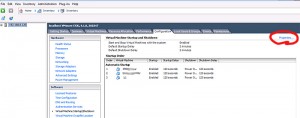
В верхнем правом углу нажимаем малозаметную кнопку Properties и попадаем в настройку автозапусков и выключений виртуальных машин вместе с сервером ESXi. Кнопочкой move up загоняем виртуалки в автостарт и нажав на Edit выставляем таймауты на загрузку. Лучше поставить таймауты отличные и большие чем дефолтный, так как при одновременном автостарте у меня наблюдались проблемы что одна из машин никак не хотела поднимать сетку, так что приходилось её выключать и запускать снова.
Решил я начать внедрять виртуализацию в одном государственно учреждении. Мой выбор пал сначала на Citrix XenServer, т.к. в нем можно было организовать программный RAID1 (т.к. из-за нехватки бюджета в сервере не был установлен аппаратный RAID-контроллер), но потыкавшись с ним все таки выбил деньги на аппаратный RAID-контроллер и перешел на VmWare ESXi 5.0. Что хорошо, оба они предоставляются бесплатно.
Все было прекрасно, нужные задачи были виртуализированны, виртуалки исправно работали, но тут случился Update 1 для ESXi 5.0. После обновления перестали работать функции автозапуска и автовыключения виртуальных машин. Казалось бы, мелочь, но питание у нас оставляло желать лучшего, и периодически возникал вопрос с автоматическим стартом виртуалок, после перезагрузки самого сервера. Ну и иногда сервер тоже приходится выключать, и для этого приходилось подключаться VMware vSphere Client к гипервизору и поочереди гасить виртуалки, что было очень лень.
Покопавшись в сети, был найден способ, как включать ВМ при запуске сервера написанием скрипта и вызовом его из /etc/rc.local .
Но хотелось, что бы и выключение отрабатывало корректно, правки в /etc/inittab не помогали. Правки файлов типа /sbin/shutdown.sh и /sbin/vmware-autostart.sh пользы не принесли, т.к. выяснилось, что все окружение гипервизора загружается в оперативку из образов и там живет.
Было принято решение внести правки в сам образ гипервизора.
Специально для этих целей были написаны скрипты автозапуска и автовыключения, которые берут информацию об автоматически запускаемых и выключаемых машин у самого гипервизора, т.е. сделав изменения в конфигурации в разделе «Virtual Machines Startup/Shutdown» скрипты корректно их обработают (разве что порядок не соблюден, т.е. работает по принципу «Any Order»).
sleep_time=`/bin/vim-cmd hostsvc/autostartmanager/get_defaults | grep startDelay | sed "s/ //g" | sed "s/,//g" | awk 'FS="="
for i in `/bin/vim-cmd hostsvc/autostartmanager/get_autostartseq | grep vim.VirtualMachine | sed "s/',//g" | awk 'FS=":"
state=`/bin/vim-cmd vmsvc/power.getstate $i | grep Power`
if [ "$state" = "Powered off" ]; then
/bin/vim-cmd vmsvc/power.on $i
j=0
while [ $j -le 3 ]; do
sleep $((sleep_time))
state=`/bin/vim-cmd vmsvc/get.guestheartbeatStatus $i`
if [ "$state" = "green" ]; then
break
fi
j=$((j+1))
done
fi
done
sleep_time=`/bin/vim-cmd hostsvc/autostartmanager/get_defaults | grep stopDelay | sed "s/ //g" | sed "s/,//g" | awk 'FS="="
for i in `/bin/vim-cmd hostsvc/autostartmanager/get_autostartseq | grep vim.VirtualMachine | sed "s/',//g" | awk 'FS=":"
state=`/bin/vim-cmd vmsvc/power.getstate $i | grep Power`
if [ "$state" = "Powered on" ]; then
/bin/vim-cmd vmsvc/power.shutdown $i
j=0
while [ $j -le 3 ]; do
sleep $((sleep_time))
state=`/bin/vim-cmd vmsvc/power.getstate $i | grep Power`
if [ "$state" = "Powered off" ]; then
break
fi
j=$((j+1))
done
fi
done
. Все изменения вносятся на ваш страх и риск, автор ни какой ответственности за последствия не несет.
Первоначально распакуем gunzip’ом файл образа на основное хранилище:
/sbin/autostart.sh

Как настроить автозапуск виртуальной машины в Vcenter 5.5 или ESXi 5.5-01
Всем привет сегодня расскажу как настроить автозапуск виртуальной машины в Vcenter 5.5 или ESXi 5.5. Представим ситуацию, у вас не штатно выключился ESXI хост и естественно все виртуальные машины на нем, после возобновления работы, виртуальные машины сами не включаться, для этого нужно настроить автозапуск или как он правильно называется startup. Настраивать мы его будем двумя способами через VMware vSphere Client и VMware Web Client.
Как настроить автозапуск виртуальной машины через VMware vSphere Client
Для настройки авто запуска виртуальной машины в Vcenter 5.5 или VMware ESXi 5.5. Логинимся, выбираем нужный host и переходим в пункт Configuratin-Virtual Machine Startup/Shutdown. в правом верхнем углу жмем Properties
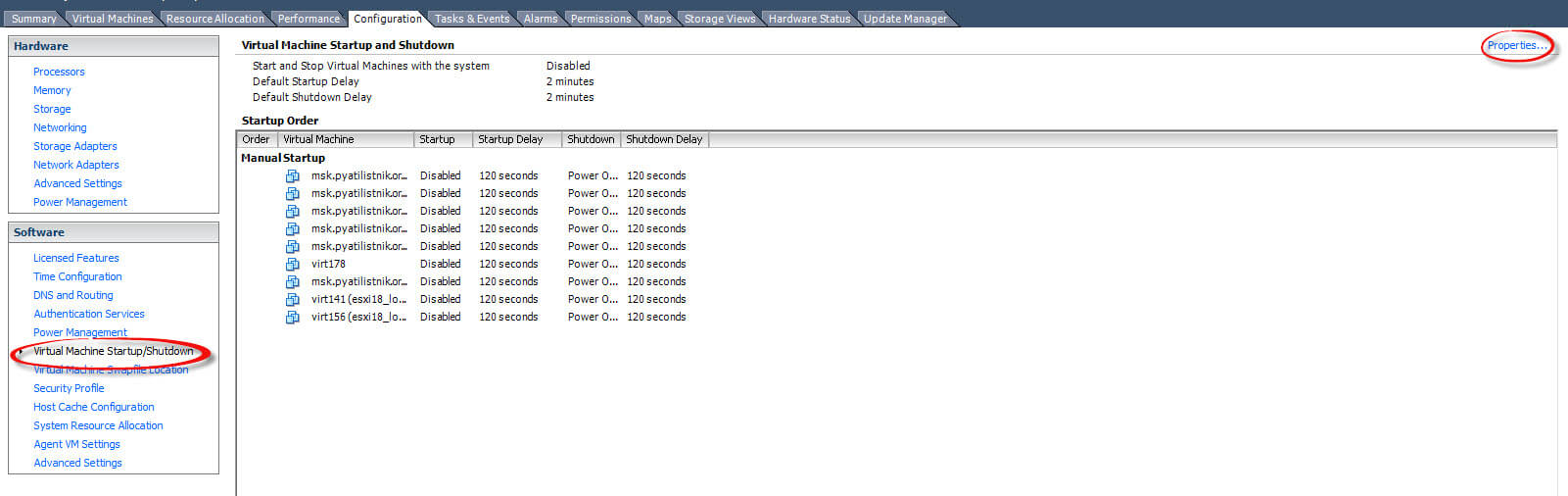
Как настроить автозапуск виртуальной машины в Vcenter 5.5 или ESXi 5.5-02
В окне Virtual Machine Startup and Shutdown, видим что все не активно, поставим для активации галку на Allow virtual machine to start and stop automatically with the system, что означает разрешить авто запуск и автоматическое выключение виртуальных машин.
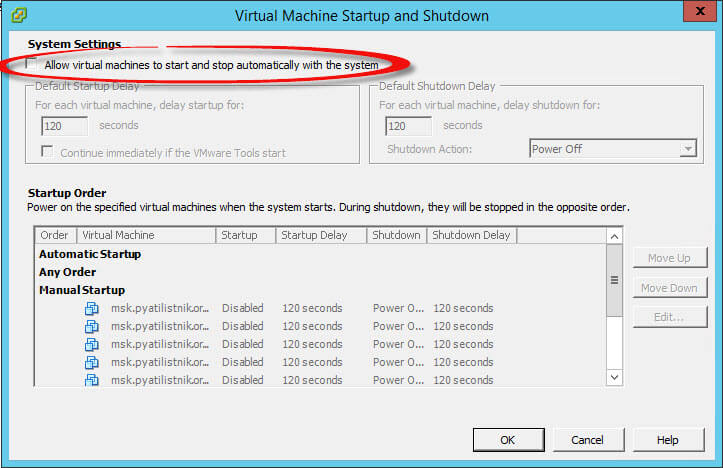
Как настроить автозапуск виртуальной машины в Vcenter 5.5 или ESXi 5.5-03
Видим что в окне Startup Order есть три значения
- Automatic Startup - все виртуальные машины кто тут находятся запускаются автоматически при включении ESXI 5.5 хоста. Причем запускаться будут в произвольном порядке.
- Any Order - это настроенный порядок, который вы можете сами выстроить, например сначала стартует контроллер домена, потом exchenge и тд.
- Manual Startup - то есть включение в ручную
Выбираем нужную вам машину и с помощью кнопки Move up перемещаем ее в пункт Automatic Startup
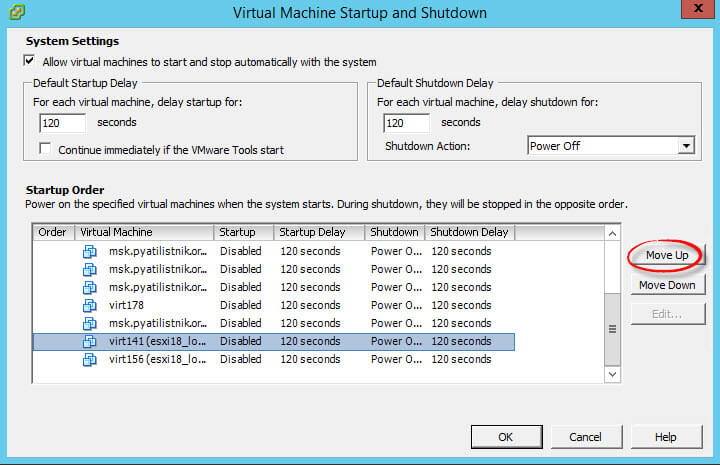
Как настроить автозапуск виртуальной машины в Vcenter 5.5 или ESXi 5.5-04
Вы можете задать время запуска и время выключения, а так же действие при выключении в пункте Shutdown Action.

Как настроить автозапуск виртуальной машины в Vcenter 5.5 или ESXi 5.5-05
Как настроить автозапуск виртуальной машины через VMware vSphere
Логинимся в ваш веб клиент. выбираем нужный хост ESXI. Нас будет интересовать пункт Manage-VM Startup/Shutdown. Жмем Edit.
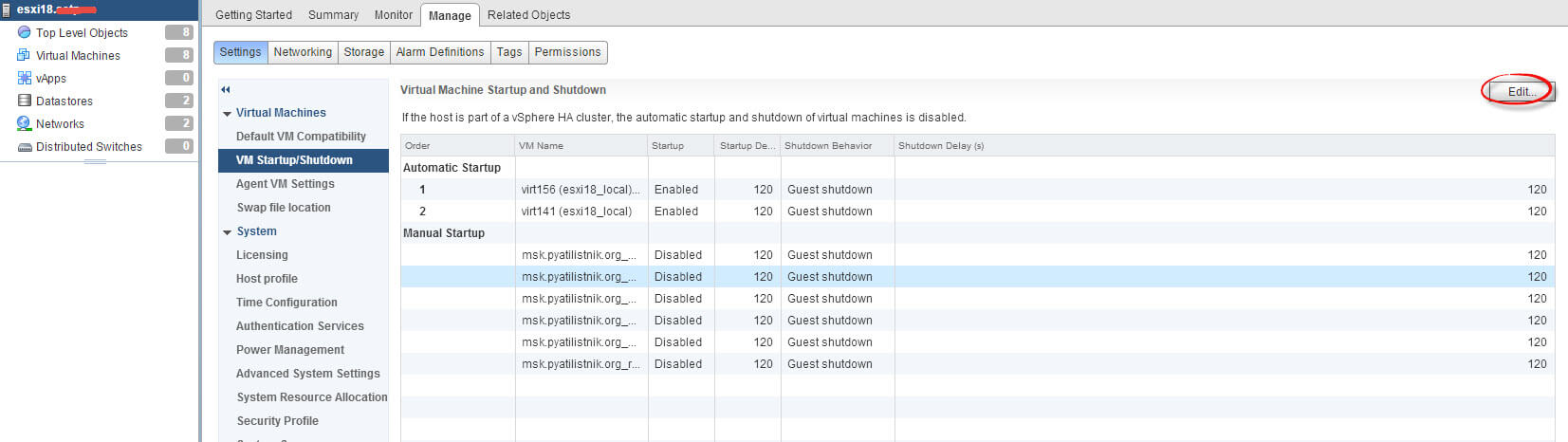
Как настроить автозапуск виртуальной машины в Vcenter 5.5 или ESXi 5.5-06
Для включения также ставим галку Automatically start and stop the virtual vachine with the system
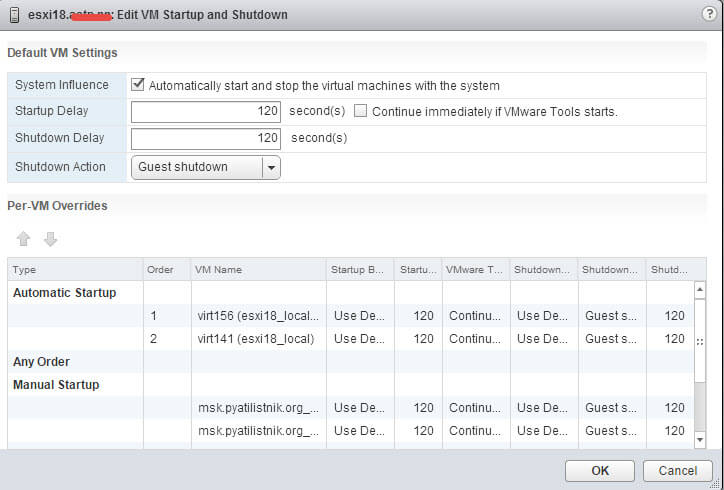
Как настроить автозапуск виртуальной машины в Vcenter 5.5 или ESXi 5.5-07
Перемещение виртуальных машин происходит с помощью стрелок
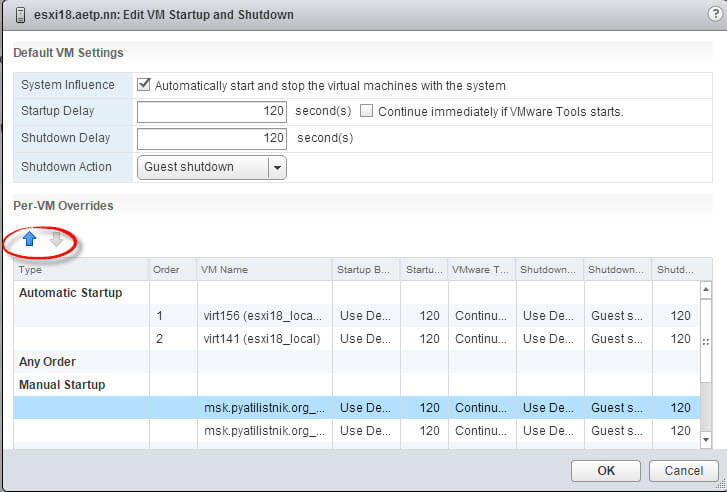
Как настроить автозапуск виртуальной машины в Vcenter 5.5 или ESXi 5.5-08
Вот так вот просто настроить автозапуск виртуальной машины в Vcenter 5.5 или ESXi 5.5.
Читайте также:

